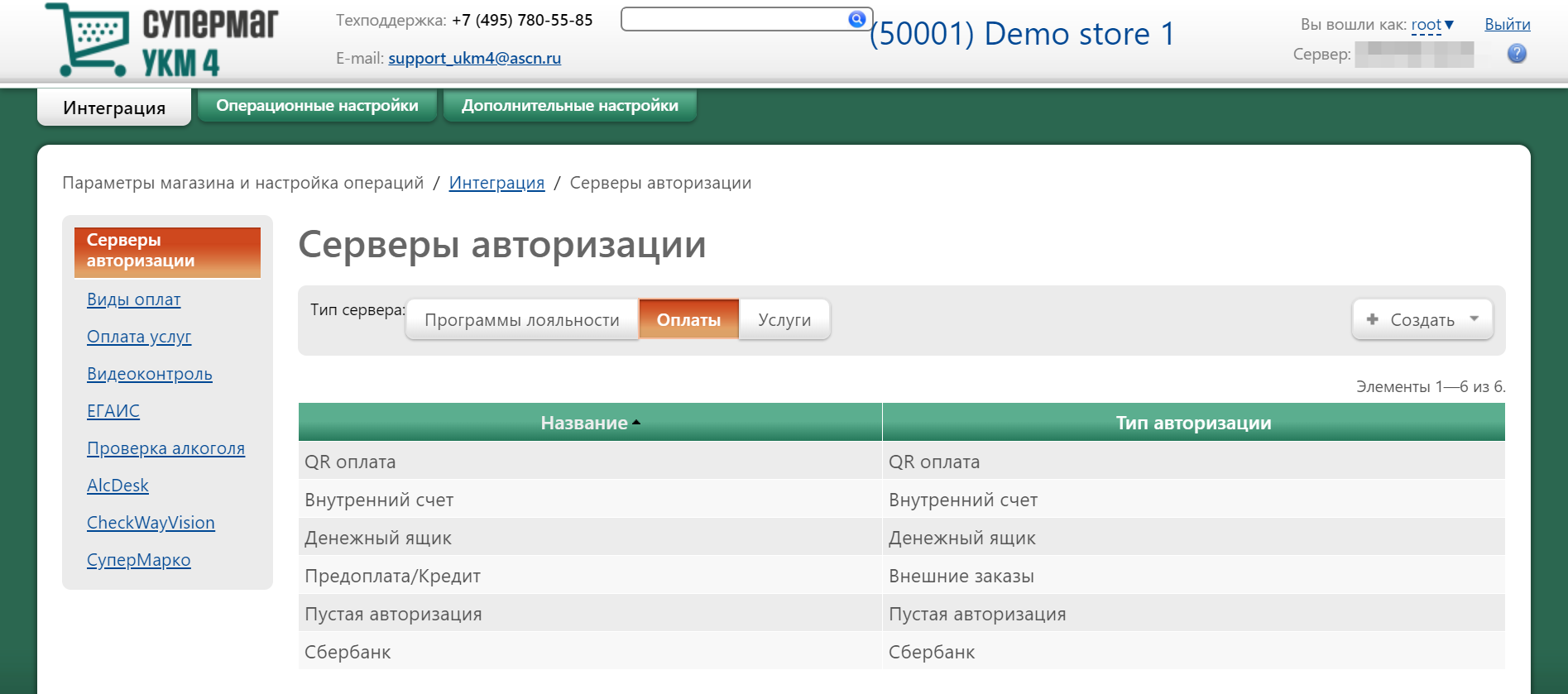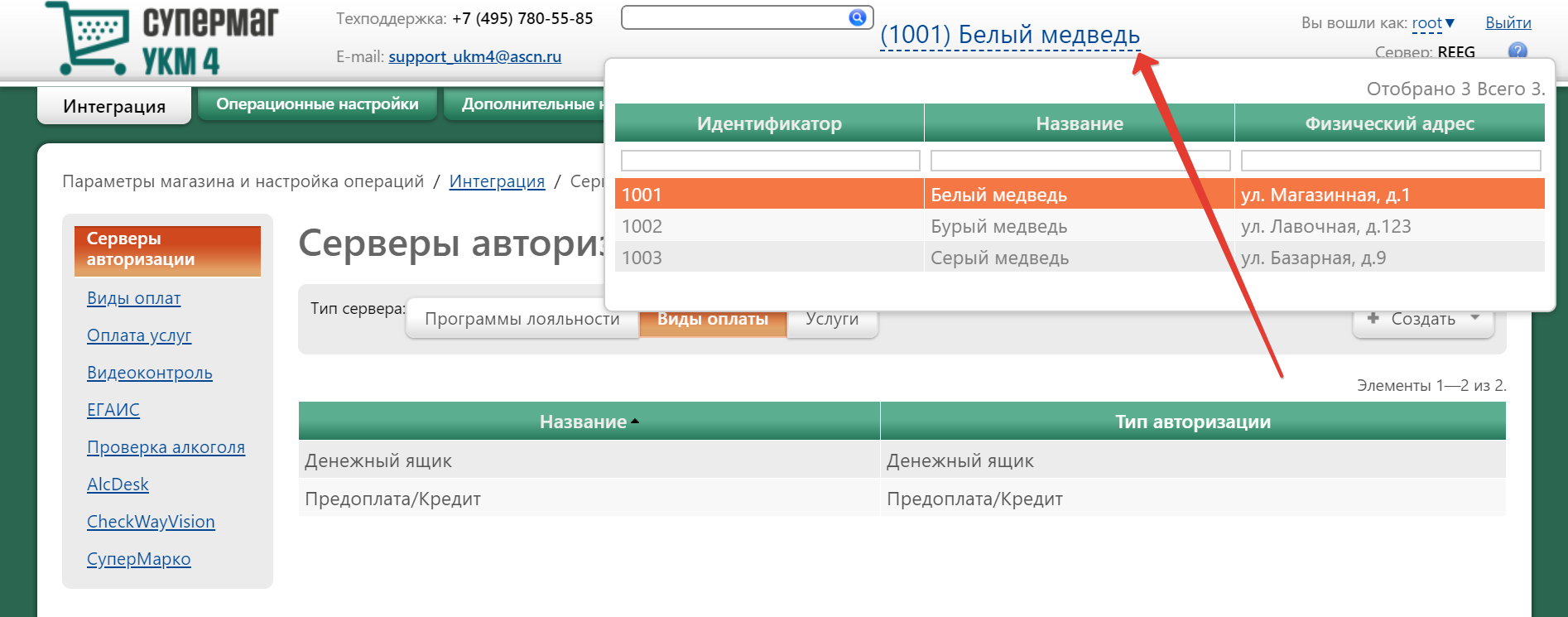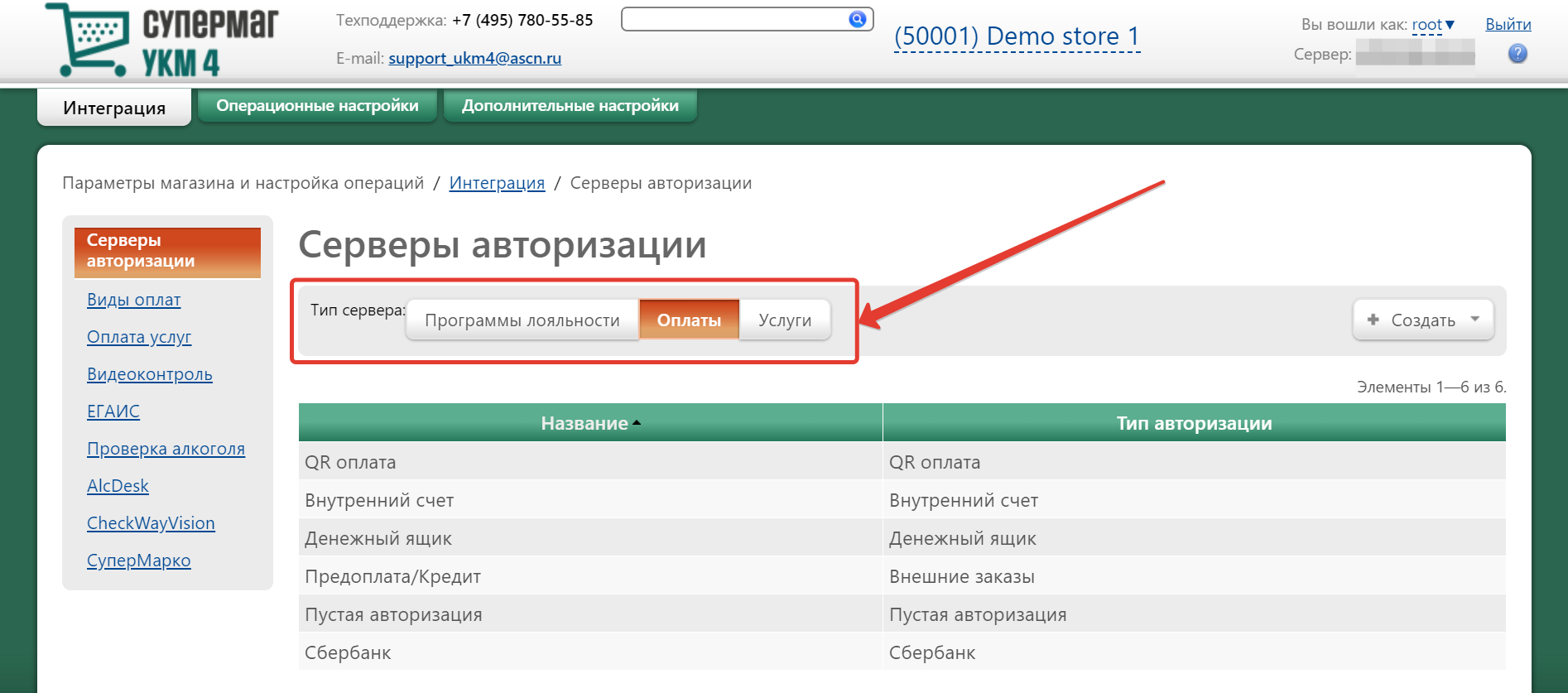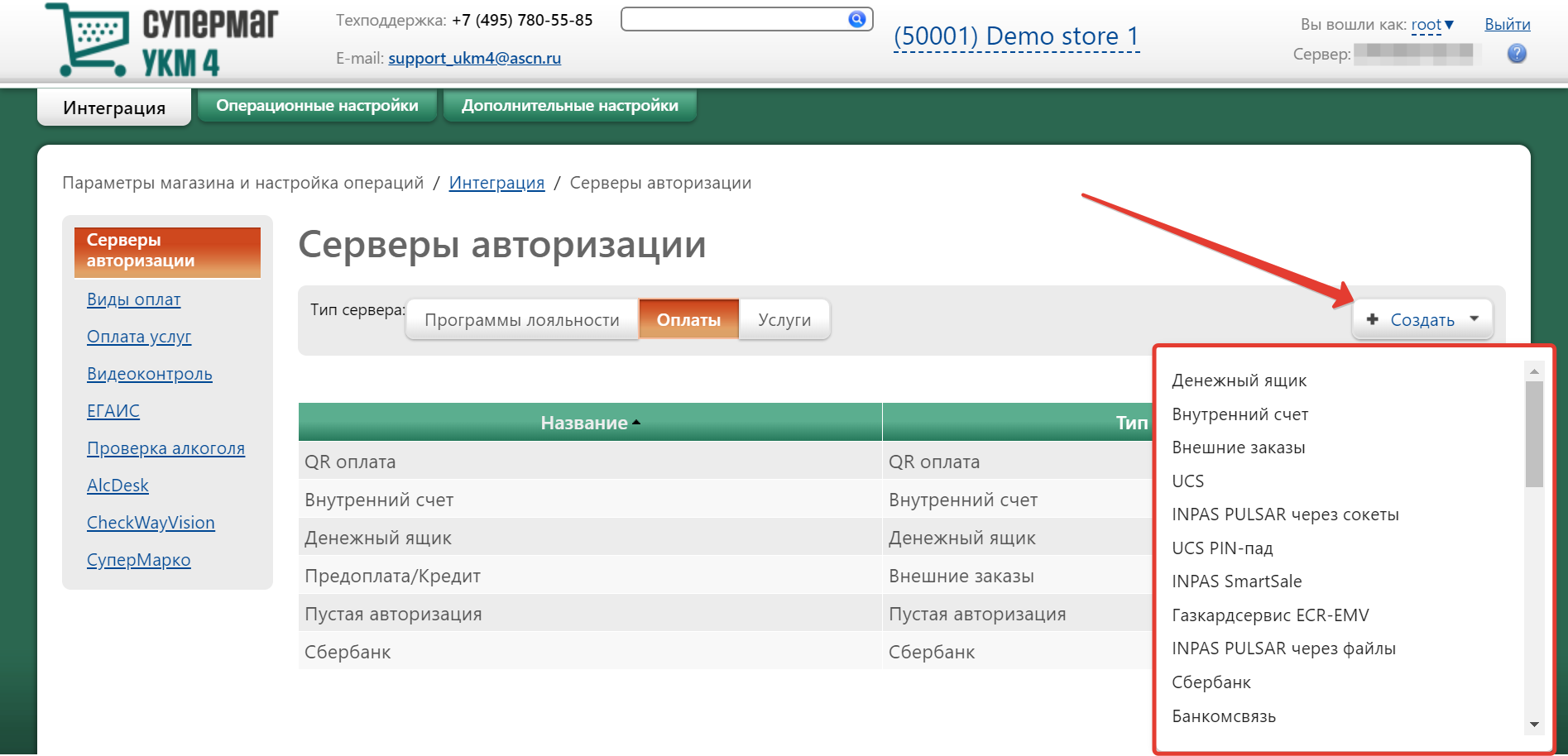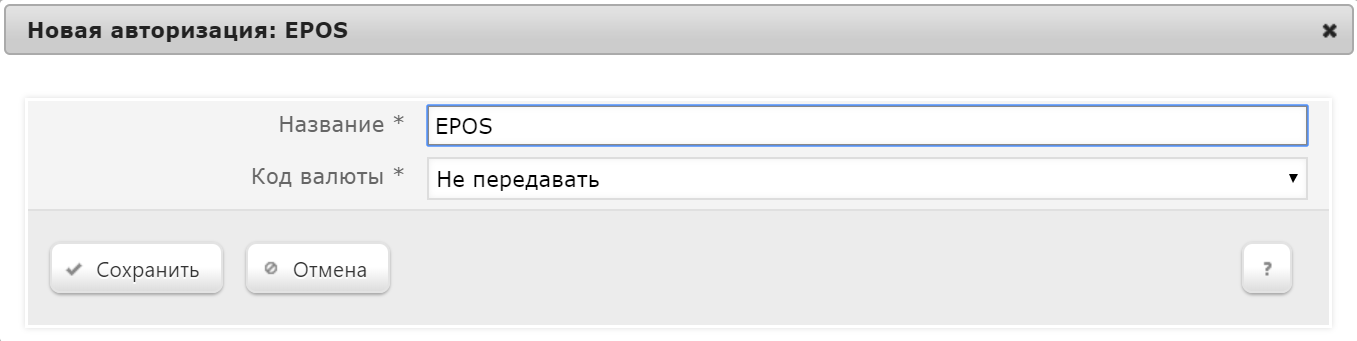...
| Оглавление |
|---|
| Отображение дочерних |
|---|
Сервер авторизации – это программно-аппаратный комплекс, который выполняет функцию автоматической идентификации владельца платежного средства и проверки наличия доступных средств на счету держателя платежного средства.
Доступ к серверам авторизации осуществляется через раздел кассового сервера
...
Параметры магазина и настройка операций – Интеграция – Серверы авторизации (вкладка слева):
Якорь standard standard
Общий алгоритм настройки серверов авторизации
| standard | |
| standard |
Чтобы добавить сервер авторизации
...
, необходимо сначала в верхней части главной страницы раздела выбрать магазин, для которого
...
он будет настраиваться:
Затем нужно выбрать тип добавляемого сервера авторизации (
...
Программы лояльности
...
,
...
Оплаты или Услуги):
Выбрав тип сервера, необходимо нажать кнопку +Создать. Появится выпадающий список возможных серверов, из
...
которого следует выбрать нужный
...
:
...
После этого на экран выводится специализированная форма параметров для работы с выбранным сервером. Данная форма индивидуальна для каждого вида сервера авторизации
...
:
...
Выполнив индивидуальные настройки сервера авторизации
...
, нажмите кнопку
...
Сохранить
...
– и созданный сервер авторизации попадет в общий список подключенных серверов
...
авторизации на главной странице раздела.
Чтобы изменить настройки подключенного сервера авторизации или удалить его по соответствующей кнопке, достаточно кликнуть по строке с его названием в общем списке, после чего откроется окно редактирования настроек сервера авторизации.
Примечание. В зависимости от приобретенного пакета лицензий, некоторая часть из перечисленного ниже функционала может быть вам недоступна.
В закладке Программы лояльности расположены следующие серверы авторизации:
- СА Золотая Корона;
- SAP CRM;
- Card Parking;
...
- CLM Plastek;
...
- BMSGroup;
...
...
- Социальная программа. Москва;
- ПЦ Present Mail;
- Siebel;
- MiddleWare Loyalty;
- ПЛАС-ТЕК;
- Cбербанк "Спасибо";
- BPMonline Loyalty;
- Dinect;
- EPS
...
- .
...
В закладке
...
Оплаты доступны следующие сервера авторизации:
- Денежный ящик;
- Внутренний счёт;
...
...
- ;
- INPAS PULSAR через сокеты;
...
- UCS PIN-пад;
- INPAS
...
- SmartSale;
- Газкардсервис ECR-EMV;
...
- INPAS PULSAR через файлы;
- Сбербанк;
- Банкомсвязь;
- ИМПЭКСБАНК;
- ВУЗ-Банк;
- Компас;
- Компас (ext);
- БПЦ;
- Пустая авторизация;
...
- Принтек;
- Голосовая авторизация;
- CityNet;
- Газкардсервис;
- Банк Зенит - оплата ч-з PINPAD (карты);
- Arcus 2;
- TRPOSX;
- MultiPOS;
- Россельхозбанк;
- РУКАРД;
- СофтКейс;
- WebMoney;
- EPOS;
- Мой дельфин;
- Ярус;
- Arcus 2.
...
- 1;
- Оплати;
- QR оплата (₽);
- ПриватБанк.
В закладке Услуги можно выбрать серверы авторизации, позволяющие принимать у клиентов и регистрировать оплату услуг сторонних организаций
...
:
- Cyber Retail;
- UCS;
- БюрократЪ;
- CityNet;
- Пополнение счёта;
- НеттоПроцессинг;
- Tplat;
...
...
Виды оплаты
Чтобы магазин имел возможность работать с различными средствами оплаты (денежные средства, карты и т.д.), нужно для каждого магазина настроить соответствующие виды оплаты.
Для настройки видов оплаты необходимо выбрать магазин для которого будут настраиваться виды оплаты и нажать кнопку "+Создать", расположенную в правом верхнем углу. Появится выпадающий список возможных видов оплаты из которых необходимо выбрать нужный и нажать на него левой кнопкой мыши:
Примечание:
Список доступных видов оплаты формируется в соответствии со списком подключенных серверов авторизации. В случае необходимости для одного сервера авторизации может быть создано несколько видов оплаты.
Форма добавления вида оплаты для каждого сервера авторизации отлична. В качестве примера приведена форма создания вида оплаты для сервера авторизации "Денежный ящик":
...
- ;
Название - укажите произвольное название создаваемого вида оплаты (данное название будет отображаться в списке видов оплаты);
...
...
Кратность (для зачисления сдачи на счет) - указывается значение кратности округления при зачислении на счет.
- Если в поле Округлять до установить значение 0,1, то дробная часть итоговой суммы будет округляться до десятых долей рубля
- Если в поле Округлять до установить значение 0,5, то дробная часть итоговой суммы будет округляться до 50 копеек
- Если в поле Округлять до установить значение 1, то дробная часть итоговой суммы будет округляться до целых значений.
Услуга зачисления сдачи на счет: из выпадающего списка выбирается сервер авторизации услуги "Зачисление суммы сдачи на счет покупателя".
Оплата - из выпадающего списка выберите тип средства оплаты.
- Фискальная - данные о факте оплаты таким средством оплаты записываются в ЭКЛЗ фискального регистратора, после оплаты печатается фискальный чек.
- Нефискальная - данные о факте оплаты таким средством оплаты не записываются в ЭКЛЗ фискального регистратора, после оплаты печатается чек с отметкой о нефискальности.
Возврат наличными - из списка выберите значение:
- Разрешен;
- Запрещен;
Разрешена оплата - из разворачивающегося списка выберите типы продаж, которые будет возможно оплатить создаваемым видом оплаты:
- Розничные и оптовые продажи;
- Розничные продажи;
- Оптовые продажи;
Ограничение - параметр заполняется только после предварительного сохранения вида оплаты. Параметр позволяет ограничить сумму принимаемую при оплате, т.е. оплачивать данным средством оплаты не более определенного процента от суммы чека, оплачивать только определенные группы товаров или конкретные товары. При активизации параметра дополнительно появится флаг "Разрешено уменьшать сумму", который при его включении позволяет принимать средство оплаты даже если его сумма больше необходимой, т.е. при срабатывании ограничения суммы оплаты рассчитывается некоторая сумма оплаты данным средством, а включенный параметр "Разрешено уменьшать сумму" позволит кассиру на кассе уменьшить рассчитанную сумму;
Покупатели - параметр заполняется, если добавляемое средство оплаты будет действовать не для всех клиентов. Чтобы указать для каких именно клиентов будет действовать добавляемое средство оплаты, кликните по ссылке "Действует для всех". В окне "Настройка покупателей для вида оплаты" выберите отдельных покупателей или группы покупателей, на которых будет распространяться разрешение на использование данного вида оплаты;
Начислять на счет покупателя - при включении параметра на счета клиентов будут начисляться средства в соответствии с настроенными правилами;
Скидка - параметр позволяет настроить параметры скидки, которая будет предоставляться клиенту при использовании данного вида оплаты:
Скидка на вид оплаты - при оплате всего или части чека данным видом оплаты, покупателю будет предоставляться скидка в соответствие с настройками;Округление на вид оплаты - недопустимо использовать совместно со скидкой на вид оплаты! При настройке необходимо задать диапазоны сумм и порог округления для каждого диапазона. Округляется сумма платежа без сдачи в пользу покупателя. Алгоритм округления аналогичен скидке "на мелочь".
ВНИМАНИЕ! Скидка "Округление на вид оплаты" срабатывает, если одновременно выполняются следующие условия:
* Для вид оплаты разрешена переплата;
* Сумма, полученная от клиента превышает требуемую сумму для закрытия чека - есть необходимость выдачи сдачи;
* Cумма без сдачи попадает в один из настроенных интервалов и есть необходимость округления до указанного порога;
* Используется режим печати чека «После расчета» и «После расчета сжато»;
* Алгоритм округления используется только для одного средства оплаты.
Нет (установлено по умолчанию) - нет никакой скидки.
...
- Loya 1.6;
- ЕРИП.